Как очистить кеш Instagram на Android Honor
Обновлено: 27.06.2024
Android работает медленно? Очистка кеша должна ускорить процесс
Дэниел Нэйшнс работает техническим журналистом с 1994 года. Его работы публиковались в Computer Currents, The Examiner и других изданиях. Он разработчик, опубликовавший приложения в Apple App Store, Google Play Market и Amazon Appstore; он также работал аналитиком данных и администратором БД.
Райан Периан — сертифицированный ИТ-специалист, обладатель множества сертификатов в области ИТ и более 12 лет опыта работы на должностях поддержки и управления в сфере ИТ.
Что нужно знать
- Выберите «Настройки» > «Приложения». Коснитесь и примените, а затем коснитесь "Хранилище" > "Очистить кэш".
- Последние версии Android больше не позволяют очищать весь кеш устройства сразу.
- Pre-Oreo: коснитесь "Настройки" > "Хранилище" > "Устройства (или аналогичные)" > "Кэшированные данные" > "Очистить кэшированные данные" > "ОК".
В этой статье объясняется, как стереть кэшированные данные для отдельных приложений в Android 8 и более поздних версиях. Более ранние версии предлагают возможность одновременной очистки всего кеша телефона, инструкции для чего также прилагаются.
Как стереть данные кеша приложения
Вот как удалить данные приложения, о котором вы знаете (или подозреваете), что оно создает проблемы или расходует данные.
Откройте Настройки > Приложения.
Выберите приложение, кеш которого вы хотите очистить.
Объем дискового пространства, используемого каждым приложением, отображается под названием приложения.
Нажмите "Хранилище".
Нажмите «Очистить кеш», чтобы очистить кеш приложения. Нажмите «Очистить данные», чтобы стереть данные, связанные с приложением.
Очистка кеша удаляет временные файлы, которые приложение использует во время работы. При очистке данных удаляются настройки, пароли и другая информация, которую вы добавили, и сбрасываются настройки приложения по умолчанию.
Как может помочь очистка кеша приложения
Кэш содержит временные файлы, которые используются для ускорения работы приложения. Но иногда они слишком хороши. Они могут дублироваться и постоянно храниться в другом месте, быть устаревшими или поврежденными. Все это может привести к нестабильной работе приложения или к сбою.
Очистка кеша может решить эти проблемы, и обычно это ключевой шаг в устранении неполадок с вашим устройством.
Частые виновники кеша
Часто вы узнаете, какое приложение работает неправильно, просто по его поведению. Если это не так, начните очистку кеша с браузера, а затем перейдите к приложениям социальных сетей, таким как Facebook и Twitter. Перейдите к другим приложениям, имеющим доступ к Интернету, а затем к тем, которые занимают больше всего места.
Очистка кеша — это временный способ освободить место для хранения. Когда вы используете приложение, оно создает новый кеш временных файлов.
На Android до Oreo: очистка всего кеша телефона сразу
До выпуска Oreo (версия Android 8) самым простым способом работы с кешем устройства было его полное удаление. Однако Google удалил эту функцию в более новых версиях.
Если вы все еще используете старую версию, вот как удалить весь кеш устройства:
Откройте настройки.
Нажмите "Устройство" > "Хранилище".
Нажмите Кэшированные данные. Android рассчитывает, где используется хранилище устройства (приложения, фотографии или другие места) и сколько вы вернете. При появлении запроса подтвердите свой выбор.
Очистка данных кеша не удаляет личную информацию или важные данные.
Очистка данных приложения и кеша освобождает много свободного пространства для хранения, хотя оба они имеют общий метод выполнения, они имеют разную функциональность. Очистка данных приложения сбрасывает приложение до нуля, а очистка кэша приложения удаляет все временно сохраненные файлы. Это руководство поможет вам, как очистить данные приложения и кэш на Android!

Основные моменты
- Очистка данных приложения сбрасывает приложение до исходного состояния.
- Очистка кеша приложения приводит к удалению всех временно сохраненных файлов из приложения.
- Удаление этих данных освободит место для хранения.
- Это можно сделать несколькими способами вручную или с помощью сторонних приложений.
Очистка данных приложения — это задача, а когда у нас установлено много приложений, это бремя. Но самое интересное, что мы регулярно используем множество приложений на наших Android-смартфонах. И по мере того, как мы используем приложения, они сохраняют данные для дальнейшего использования и занимают место в нашем внутреннем хранилище, заполняя его быстрее. Таким образом, чтобы держать под контролем память и хранилище вашего смартфона, вы можете очистить данные приложения и кэш на своем телефоне.
Если вы хотите снова использовать приложение, вы должны удалить его. Вы либо переустанавливаете его, либо очищаете данные приложения и кэш приложения.Это руководство поможет вам понять, как очистить данные приложения и кэш приложения на устройствах Android.
Что такое кэш?
Во-первых, давайте попытаемся разобраться, что же такое на самом деле «кеш». Кэш — это выделенная область хранения для хранения временной информации в самых основных терминах. В большинстве случаев эта информация повышает производительность приложений, браузеров и веб-сайтов. Поэтому также полезно думать о кэшировании как об инструменте для ускорения и обеспечения более быстрой работы. Кроме того, кэш уменьшает количество обрабатываемых и потребляемых данных, что делает работу пользователей более быстрой и удобной.
Позвольте мне привести пример, который поможет вам лучше понять, о чем я говорю.
По какой-то причине, когда вы перезагружаете телефон, приложение камеры загружается долго, но во второй раз загружается намного быстрее. Эти кэшированные данные способствуют повышению производительности при первом запуске приложения. Точно так же повторное посещение веб-сайта может показать более быстрое время загрузки. Это связано с тем, что ваш браузер хранит определенные данные в кэше, включая такие файлы, как изображения.
Как очистить данные приложения
Очистка данных приложения — это простой шаг, который освобождает довольно много свободного места; позвольте мне объяснить на примере. Предположим, вы скачали много фильмов на Netflix, но забыли их удалить. Что произойдет, так это то, что он займет некоторое место на вашем устройстве. Таким образом, когда вы очищаете данные приложения, он не только очищает кэш, но и сбрасывает приложение, что означает, что у вас будет больше места в хранилище. Но вам придется снова войти в Netflix. Выполните следующие действия, чтобы очистить данные приложения:
Шаг 1. Откройте приложение "Настройки" на своем устройстве.
Шаг 2. Откройте меню приложений
Шаг 3. Выберите установленные приложения
Шаг 4. Найдите приложение, данные которого вы хотите очистить
Шаг 5. Выберите его, перейдите на вкладку "Хранилище"
Шаг 6. Нажмите "Очистить хранилище"/"Очистить данные приложения"
Примечание. В следующий раз, когда вы откроете приложение, вам нужно будет загрузить все ресурсы с нуля. Например, если вы очистите данные приложения PUBG Mobile, вам нужно будет снова загрузить весь пакет на встроенные игровые ресурсы при следующем открытии приложения. Так что убедитесь, хотите вы это сделать или нет.
Как очистить кэш приложения?
Несмотря на то, что система регулярно обновляет кэш приложений, данные приложения на Android остаются без изменений. Честно говоря, функциональность обеих функций отличается. При очистке кэша приложения удаляются все временно сохраненные файлы, которые приложение использует при следующем открытии. Выполните следующие действия, чтобы очистить кэш приложения на Android:
Шаг 1. Откройте приложение "Настройки" на своем устройстве.
Шаг 2. Откройте меню приложений
Шаг 3. Выберите установленные приложения
Шаг 4. Найдите приложение, данные которого вы хотите очистить
Шаг 5. Выберите его, перейдите на вкладку "Хранилище"
Шаг 6. Нажмите "Очистить кэш приложения"
Например, если вы загрузили много файлов из Telegram, а затем очистили его кэш приложений, все файлы из Telegram будут удалены. Но вы не получите лог из своего аккаунта. Поэтому, прежде чем очищать кэш приложения, убедитесь, что у вас есть резервная копия необходимых файлов.
Преимущества очистки кэша
Кэш-файлы очень важны, но редко используются. Однако ручное удаление файлов кеша с вашего телефона Android иногда полезно. Очистка кеша на Android может помочь следующими способами:
- В ближайшее время удаление кеша поможет сэкономить память телефона. Но это лишь временное решение, поскольку программы постоянно создают новые файлы кеша.
- Кэш-файлы могут быть повреждены. В результате у приложений могут возникнуть проблемы с производительностью. Может помочь удаление дефектных файлов кеша.
- Эти файлы могут поставить под угрозу безопасность и конфиденциальность. Например, кэшированные сайты вашего браузера могут содержать конфиденциальные данные. Кроме того, неавторизованные пользователи могут использовать эти файлы для получения личной информации.
- Очистка кеша может привести к тому, что браузер или другое программное обеспечение получит самую новую версию веб-сайта.
Чтобы быть в курсе последних новостей о смартфонах, следите за обновлениями Cashify. Мы также позволяем вам сравнивать мобильные телефоны , чтобы вы могли выбрать лучший телефон перед покупкой.
Как очистить кэш приложения с помощью сторонних приложений
Существует несколько способов очистки кэша приложений на Android: это можно сделать вручную или с помощью таких приложений, как CCleaner. Для демонстрации мы будем использовать бесплатное приложение из Google Play Store, которое большинство из нас может использовать на своем ПК для той же задачи, называемой CCleaner. Для начала:
- Перейдите в магазин Google Play и загрузите CCleaner
- Откройте приложение, нажмите кнопку "Начать здесь" и предоставьте разрешения
- Нажмите «Начать сканирование» и дождитесь его завершения.
- Затем нажмите «Завершить очистку». Это автоматически выполнит задание.
Использование Files Go: от Google
Files Go от Google — отличное стороннее приложение, которое можно использовать для очистки кэша на смартфонах Android. Он ищет все приложения, которые вы не используете на своем смартфоне, очищает кэш приложений и освобождает память. Другие преимущества использования этого приложения включают доверие Google, Files Go также показывает дубликаты изображений, большие файлы и многое другое, которые занимают много места на вашем смартфоне, и это также довольно просто в использовании. Чтобы очистить кеш приложения:
- Открыть Files Go в Google
- Разрешить базовые разрешения для запуска приложения
- Найдите параметр с надписью «Нежелательные файлы».
- Выберите «Подтвердить и очистить».
- Дождитесь завершения процесса, теперь ненужный кэш приложений будет удален с вашего смартфона.
Кроме того, этот же процесс можно выполнить с помощью другого приложения, доступного в магазине Google Play, под названием Clear Cache, Cleaner Lite.
Использование Clear Cache Cleaner Lite
Подобно Files Go от Google, это новое приложение, которое было популярным в прошлом, также может выполнять несколько функций, включая очистку кэша приложений. Приложение может не только очищать кеш, но и повышать скорость за счет оптимизации ОЗУ, очистки запущенного процесса, имеет опции для экономии заряда батареи, охлаждения ЦП и многое другое. Итак, давайте посмотрим, как очистить кеш с помощью этого приложения:
- Откройте приложение Clear Cache, Cleaner Lite
- На нижней панели выберите "Очистка от нежелательной почты".
- Нажмите «Очистить», здесь будет показан объем кэш-памяти.
- Дождитесь завершения процесса.
Я энтузиаст Android и мастер создания контента. Я люблю писать что-нибудь о технологиях и профессионалах в обзорах смартфонов. Большой эксперт в различных аспектах создания контента
Кэш Instagram накапливается, когда мы просматриваем разные изображения, опубликованные в Insta другим пользователем. Теперь, почему это происходит? Кэш Instagram на устройствах Android и iPhone (iOS) повышает его производительность, не загружая изображения снова и снова, как мы видели один раз. Это не только помогает в сохранении данных, но и ускоряет просмотр одних и тех же изображений снова и снова. Однако, если вы используете Instagram в течение очень долгого времени, он уже добавил большой объем кеша, который в конечном итоге требует много места для хранения на устройстве. Итак, вот руководство по очистке кеша Instagram с устройств Android и iOS.
На Android
Шаг 1. Откройте настройки Android
Разблокируйте устройство Android, в меню найдите значок "Настройки" и коснитесь его, чтобы открыть.
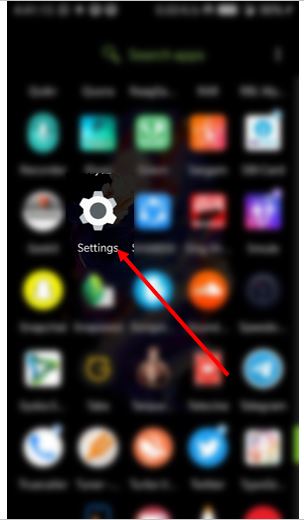
Шаг 2. Приложения и уведомления
Поскольку у Android так много различных настраиваемых слоев или версий, вам нужно найти раздел «Приложения» в разделе «Настройки» на вашем смартфоне. Мы используем OnePlus, в нашем случае все приложения, установленные на нашем смартфоне, находятся в разделе «Приложения и уведомления».
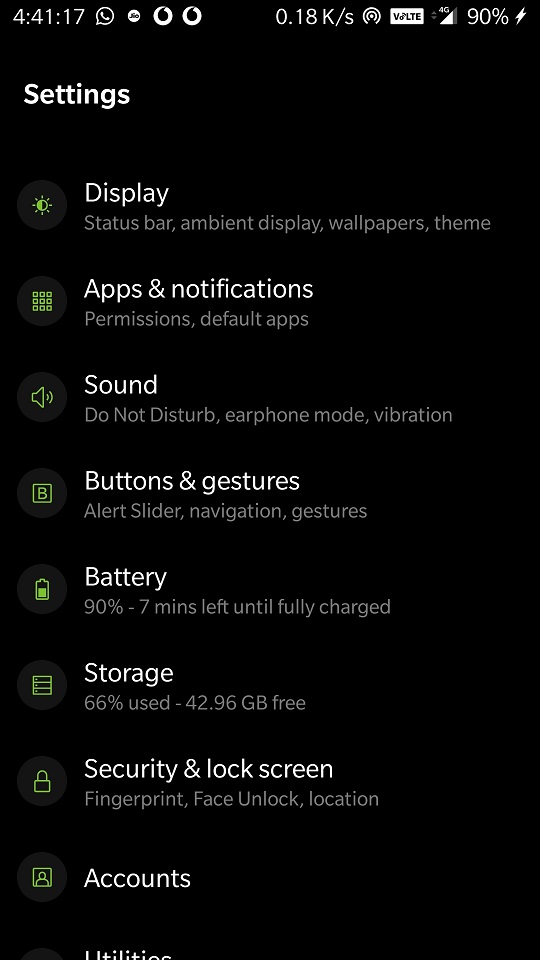
Шаг 3. Найдите установленное приложение Instagram.
В разделе «Приложения и уведомления» найдите установленное приложение Instagram и, когда оно появится, нажмите на него.
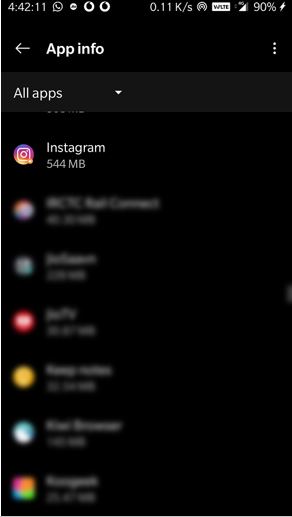
Шаг 4. Нажмите «Хранилище»
Под информацией о приложении Instagram вы найдете несколько вариантов, одним из которых будет «Хранилище». Нажмите на нее, чтобы получить опцию очистки кэша.
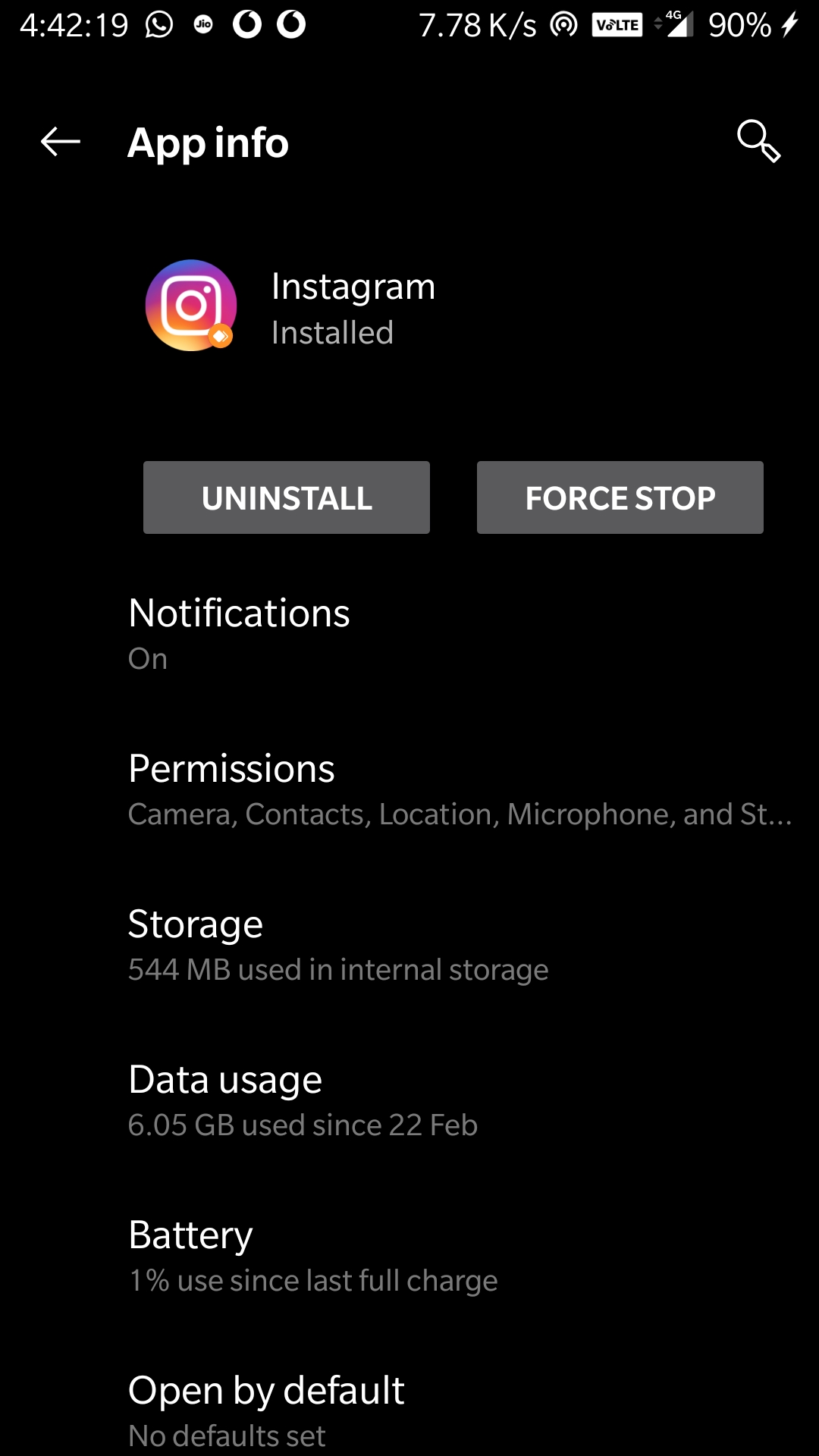
Шаг 5. Очистите кэш Instagram
Нажав на хранилище, вы увидите две кнопки: «Очистить хранилище» и «Очистить кэш». Очистить хранилище удалит все данные Instagram, хранящиеся локально на смартфонах, такие как данные учетной записи и все остальное.
Примечание. Если вы выберете опцию «Очистить хранилище», все данные будут удалены локально, а не из вашей учетной записи Instagram. Однако после использования этой опции вам придется снова войти в приложение.
С другой стороны, вторая кнопка, т. е. Очистить кеш, очистит единственный кеш Instagram. Кроме того, под этими двумя кнопками будет отображаться объем кеша, накопленного на вашем смартфоне.
Просто нажмите кнопку очистки кеша, и все готово. Это приведет к удалению всего кеша приложения Instagram из локальной памяти телефона.
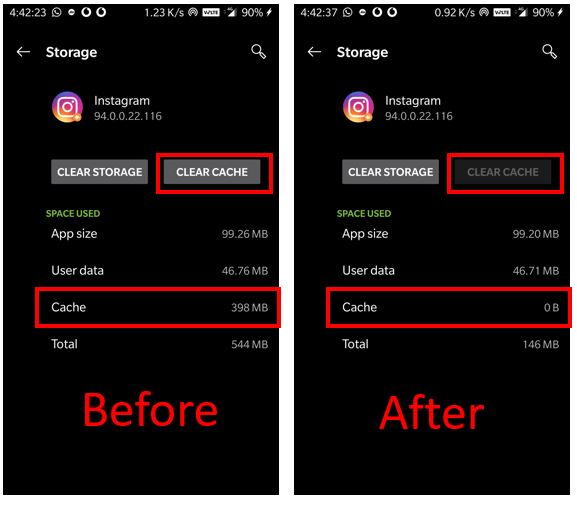
Очистить кеш Instagram с iPhone
В iPhone или iOS у нас нет такой возможности, как на смартфонах Android, для удаления кеша Instagram, поэтому на них нам нужно сначала удалить приложение, а затем требуется его переустановка.
Шаг 1. Как и в Android, откройте «Настройки» на iPhone.
Шаг 2. В приложении «Настройки» найдите «Общие», а затем «Хранилище iPhone».
Шаг 3. В хранилище iPhone вы найдете все установленные приложения. Прокрутите, чтобы найти приложение Instagram. Кроме того, рядом со всеми приложениями вы найдете объем памяти, который они захватили.
Шаг 4: когда вы найдете Instagram, нажмите на него и выберите параметр «Удалить».
Шаг 5. Еще раз переустановите приложение из iOS App Store, и вы обнаружите, что весь кеш и ненужные файлы удалены, а размер приложения возвращается к нормальному состоянию.
Следовательно, таким образом мы можем удалить кеш из нашего приложения Instagram, которое вообще не нуждается в представлении. В настоящее время это более популярное приложение для социальных сетей, чем Facebook, действительно, теперь это бренд FB, но он все еще превосходит его с точки зрения сбора реальных пользователей и интереса. В то время как большинство социальных сетей сосредоточены на предоставлении целостного подхода от общения в чате, видео до обмена разнообразным контентом, Instagram централизован в основном для обмена фотографиями.

На сегодняшний день Instagram быстро стал одной из самых популярных социальных сетей. Возможно, вам когда-нибудь понадобится стереть кеш Instagram на вашем iPhone или устройстве Android.
Все сервисы и приложения, включая Instagram, временно сохраняют данные на вашем смартфоне, чтобы повысить общую производительность устройства и приложения. Самое главное, что происходит, это то, что приложение сохранит данные на вашем смартфоне после того, как вы использовали его в первый раз.
Когда вы запустите приложение в следующий раз, оно автоматически загрузит ранее сохраненные данные из локального кеша, чтобы сократить время загрузки. Кроме того, если есть изменение, материал будет автоматически обновлен в фоновом режиме. В результате пользовательский опыт будет улучшен, поскольку пользователю не придется ждать загрузки всей новой версии.
Как очистить кэш Instagram на iPhone
Удаление и переустановка приложения Instagram на iPhone — единственный способ полностью удалить кеш данных.
<р>1. Значок приложения Instagram можно найти либо в библиотеке приложений, либо на главном экране вашего устройства. <р>2. Продолжайте нажимать и удерживать палец на значке Instagram, пока не появится меню или все приложения не начнут одновременно вибрировать. <р>3. Выберите Удалить приложение, которое представлено символом минуса в верхнем левом углу значка. 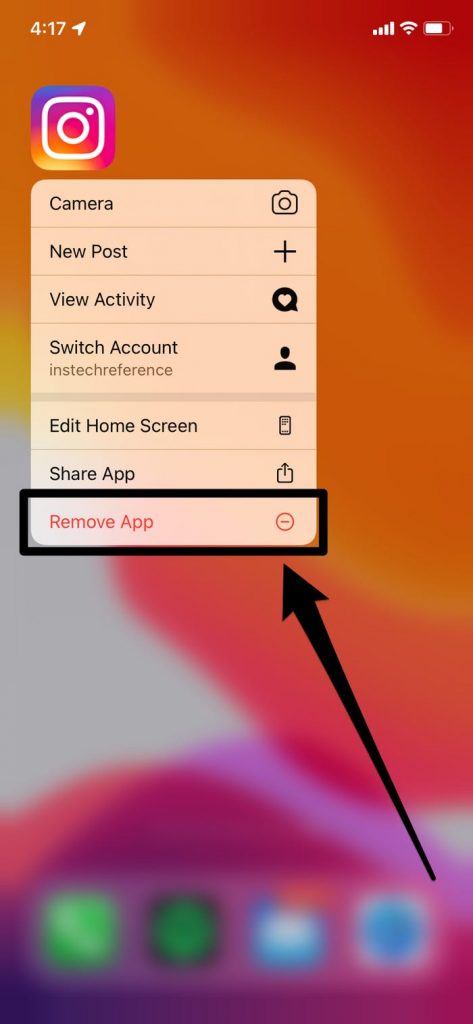
После этого вы можете бесплатно переустановить Instagram из App Store и снова подключиться к своей учетной записи, чтобы завершить процесс.
Как очистить кеш Instagram на Android
При использовании телефона Android вам не нужно удалять приложение Instagram или даже выходить из своей учетной записи, чтобы завершить процесс. Кэш можно очистить с помощью предустановленного приложения "Настройки".
<р>1. Откройте приложение "Настройки" и выберите "Хранилище" в раскрывающемся меню. 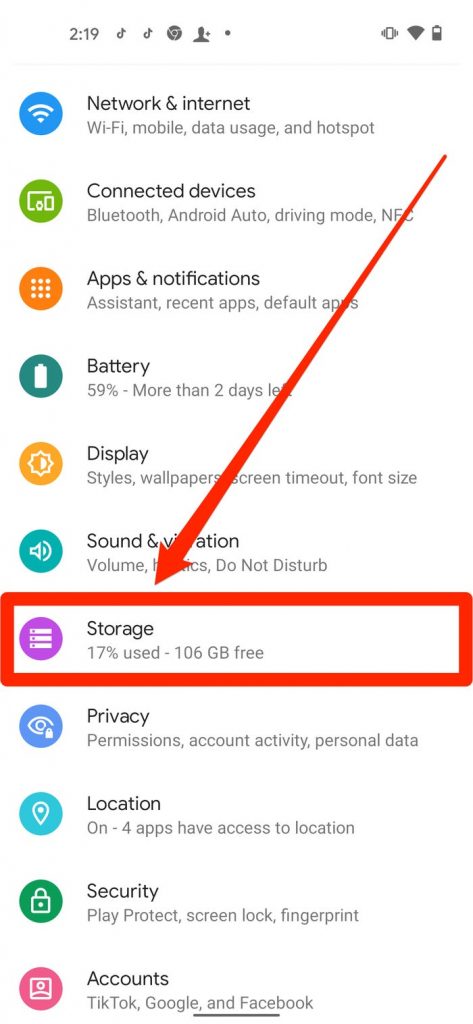
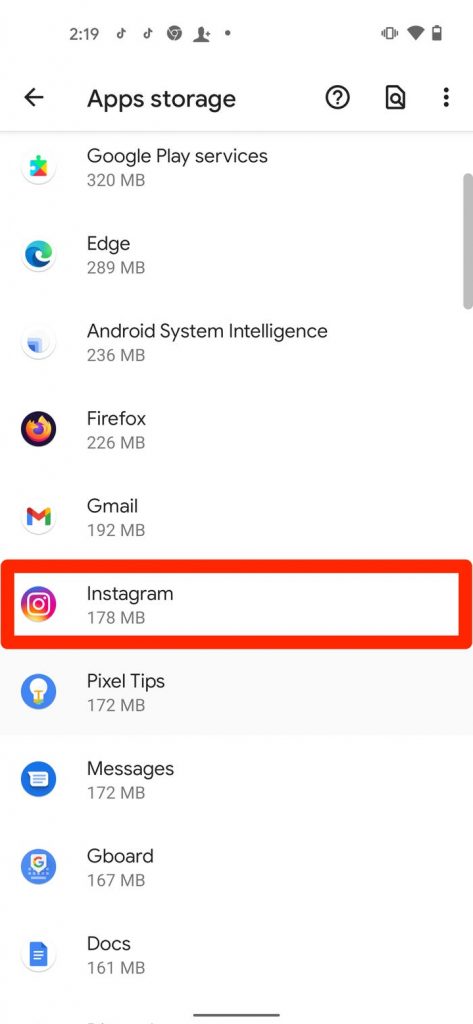
Кнопка «Очистить кеш» должна стать серой, а раздел «Кэш» под частью «Используемое пространство» должен уменьшиться до 0 B.
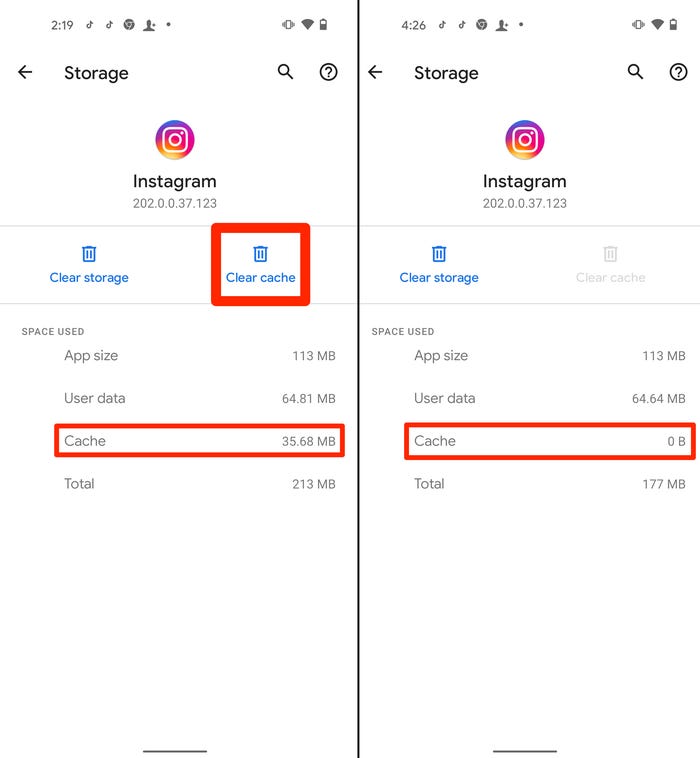
Зачем нам очищать кеш Instagram?
Иногда нам нужно очищать кеш Instagram, и вот почему. Например, по мере увеличения объема кэшированных данных устройство может работать медленнее, если объем доступной памяти ограничен. Кроме того, вы можете заметить, что программа время от времени становится вялой. В таком случае очистка кеша Instagram может быть полезной с точки зрения повышения производительности вашего смартфона и приложения Instagram.
Что произойдет, если я очистю кеш в Instagram?
Очистка кеша приложения просто удаляет часть предыдущих изображений, которые были сохранены, чтобы сделать просмотр более быстрым и удобным для пользователя. Когда это сделано, программа обычно остается работать сама по себе. Все, что произошло, это то, что на устройстве стало доступно столь необходимое пространство. Для очистки данных может потребоваться использование уникальных настроек приложения.
Читайте также:

